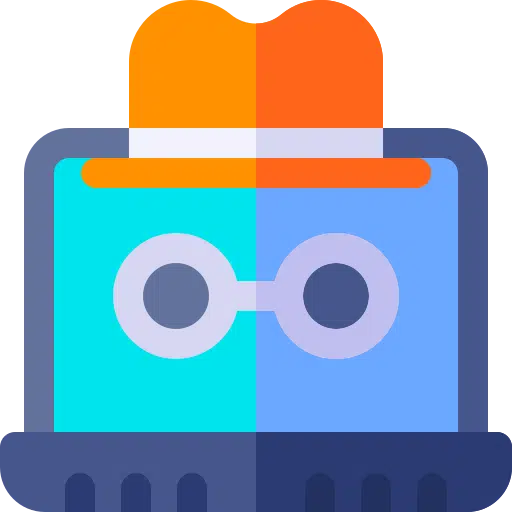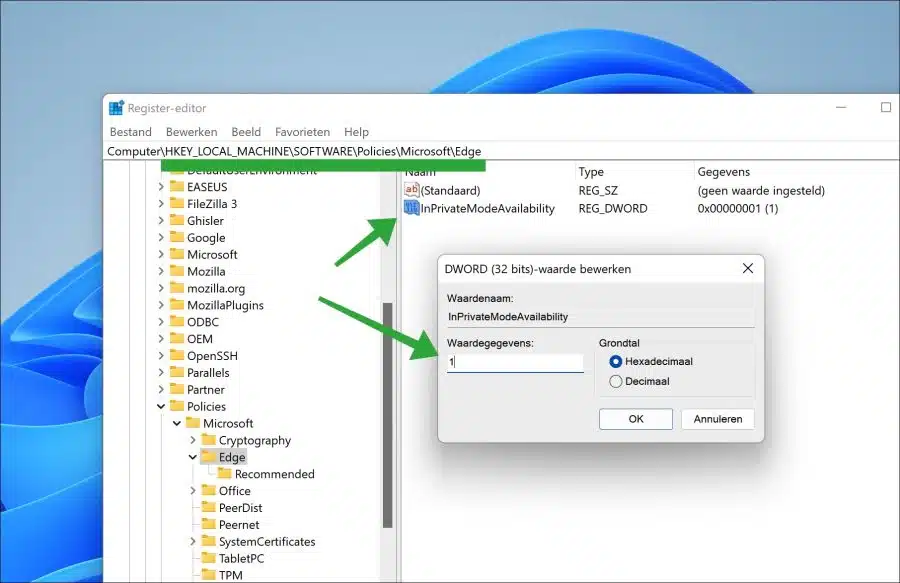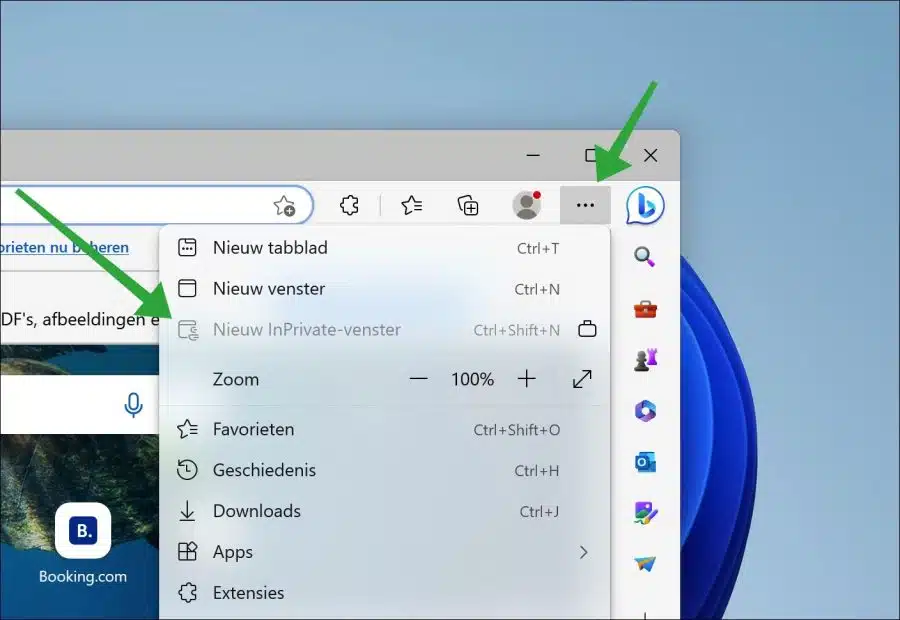"इनप्राइवेट" फ़ंक्शन Microsoft Edge ब्राउज़र में उपलब्ध है। यह सुविधा एक नई निजी विंडो खोलती है जो ब्राउज़र इतिहास, कुकीज़ और अस्थायी फ़ाइलों को आपके कंप्यूटर पर संग्रहीत होने से रोकती है।
यदि किसी कारण से आप नहीं चाहते कि उपयोगकर्ता इनप्राइवेट सुविधा का उपयोग कर सकें, यानी माइक्रोसॉफ्ट एज ब्राउज़र में एक निजी विंडो खोलने में सक्षम न हों, तो आप इस सुविधा को अक्षम कर सकते हैं।
इसलिए InPrivate को अक्षम करना यह सुनिश्चित करता है कि कोई भी Microsoft Edge ब्राउज़र में इस सुविधा का उपयोग नहीं कर सकता है। यदि आपने उन्हें स्थापित किया है तो अन्य ब्राउज़र अभी भी एक निजी विंडो का समर्थन करते हैं।
InPrivate को अक्षम करने के लिए, Windows रजिस्ट्री में एक समायोजन किया जाना चाहिए। इस तरह से ये कार्य करता है।
Microsoft Edge ब्राउज़र में InPrivate सुविधा को अक्षम करें
से शुरू करना है विंडोज़ रजिस्ट्री खोलें। फिर कुंजी पर जाएँ:
HKEY_LOCAL_MACHINE\SOFTWARE\Policies\Microsoft\
जांचें कि आपको "एज" नामक एक अन्य फ़ोल्डर दिखाई दे रहा है। यदि आप इसे देखते हैं, तो जारी रखें। यदि नहीं, तो "Microsoft" फ़ोल्डर पर राइट-क्लिक करें। फिर "नया" और फिर "कुंजी" पर क्लिक करें। इस कुंजी को "एज" नाम दें।
अब "एज" फ़ोल्डर खोलें। "एज" फ़ोल्डर पर राइट-क्लिक करें और "नया" और फिर "DWORD मान 32-बिट" पर क्लिक करें। इस मान को नाम दें ”इनप्राइवेट मोडउपलब्धता“. मान पर डबल-क्लिक करें और मान डेटा को "पर सेट करें"1".
Windows रजिस्ट्री बंद करें और Microsoft Edge ब्राउज़र को पुनरारंभ करें। अब आप देखेंगे कि "नई इनप्राइवेट विंडो" ग्रे रंग में हाइलाइट की गई है। इसका मतलब है कि फ़ंक्शन अवरुद्ध है.
मैं आशा करता हूं कि इससे आपको मदद मिली होगी। पढ़ने के लिए आपका शुक्रिया!